Uso de la vista de lista de clases
Descripción general
Class List View es un diseño alternativo para ver e interactuar con los dispositivos de los estudiantes en LanSchool Air. En la Vista de lista, todos los estudiantes en la lista de la clase se muestran en una tabla clasificable que muestra el sitio web actual que el estudiante tiene abierto. Al seleccionar un estudiante que está en línea, se mostrará una imagen en miniatura de su pantalla junto con una lista de las pestañas abiertas de su navegador (solo Chromebook).
Para obtener una descripción detallada del uso de otros diseños de vista en LanSchool Air, consulte los siguientes artículos:
- Uso de la Vista de lista de clase (este artículo) para ver una lista de todos los estudiantes y controlar las pestañas del navegador.
- Uso de Class Grid View para ver una imagen en miniatura de la pantalla de cada alumno.
- Uso de Class Group View para organizar a los estudiantes en grupos.
Una descripción general del uso de la vista de lista
Selección de un estudiante
Cuando activa la Vista de lista, ve una lista de cada alumno de la clase. Puede realizar todas las funciones básicas del aula para uno o más estudiantes seleccionados o para todos los estudiantes en la vista de lista.
Cuando se selecciona un estudiante de la lista, aparece una tarjeta para el estudiante seleccionado a la derecha de la lista, que muestra:
- Una miniatura de la pantalla del estudiante. Haga clic en la imagen para ver una versión ampliada de la pantalla del estudiante (consulte Selección de los modos de vista del estudiante (vista de pestaña activa frente a vista de escritorio ).
- Un botón de captura de pantalla (consulte también Captura de una instantánea de pantalla )
- Una lista del sitio web visitado más recientemente por el alumno o, en el caso de Chromebooks, todas las pestañas abiertas del navegador (consulte también Control de las pestañas del navegador del alumno )
- Un enlace a más detalles sobre el estudiante.
 Los estudiantes que usen Chromebooks enumerarán todas las pestañas abiertas del navegador. Los estudiantes en dispositivos Windows o macOS enumerarán el sitio web visto más recientemente.
Los estudiantes que usen Chromebooks enumerarán todas las pestañas abiertas del navegador. Los estudiantes en dispositivos Windows o macOS enumerarán el sitio web visto más recientemente.
Acciones de vista de lista
Para trabajar con un estudiante individual, haga clic en el icono Ver acciones  a la derecha del estudiante seleccionado en la lista. El menú Ver acciones muestra una lista de opciones:
a la derecha del estudiante seleccionado en la lista. El menú Ver acciones muestra una lista de opciones:
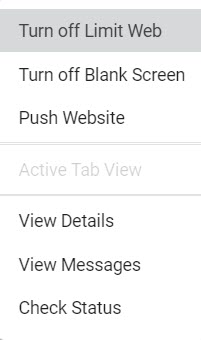
- Para trabajar con varios estudiantes, seleccione las casillas de verificación de esos estudiantes en la lista, use los botones de la barra de herramientas de la clase en la parte superior de la página y elija las opciones de menú para "Seleccionados".
- Para trabajar con todos los estudiantes, use los botones de la barra de herramientas de la clase en la parte superior de la página y elija las opciones de menú para "Todos".
Related Articles
Controlar las pestañas del navegador de los estudiantes
Descripción general EnVista de listay Detalles del estudiante, has añadido controles sobre las pestañas en la pantalla de un estudiante. Usted puede: Ver todas las pestañas que un estudiante ha abierto Tome una foto de la pestaña activa de un ...Uso de la vista de cuadrícula de clase
Descripción general La vista de cuadrícula es el diseño predeterminado para mostrar las pantallas de los estudiantes a los instructores en LanSchool Air. En la vista de cuadrícula, cada dispositivo de estudiante está representado por un mosaico. ...Uso de la vista de grupo de clase
Descripción general Cambiar a Vista de grupo permite a los instructores colocar las pantallas de los estudiantes de una manera que se alinee con la forma en que administran el aula. Por ejemplo, un instructor podría agrupar a los estudiantes que ...Personalizando la página Mis clases
Descripción general Cuando un administrador de LanSchool Air importa las clases, la importación transfiere todas las clases alfabéticamente. Utilice los botones mostrar/ocultar para ocultar clases que no son para el período actual o clases que desea ...Uso de la barra de herramientas de clase
Descripción general La barra de herramientas de clase está presente en las pantallas de clase. Si se ingresó a una clase pero no se inició, la barra de herramientas de la clase muestra un botón verde INICIAR CLASE . Las funciones solo de clase ...
Popular Articles
Visualización de pantallas estudiantiles
Descripción general Cuando una clase ha comenzado en Vista de cuadrícula o Vista de grupo , el profesor verá imágenes en tamaño miniatura de la pantalla de cada estudiante junto con un mensaje de estado que indica si el estudiante está en línea, ...Deshabilitación de la creación manual de clases
Descripción general De forma predeterminada, los profesores pueden crear sus clases manualmente. Esta característica se usa más comúnmente en organizaciones que no importan listas de clases. Los profesores pueden crear clases manualmente si tienen ...Usando la Enseñanza compartida
Visión general Los instructores pueden agregar otros instructores a una clase para poder monitorear y administrar la clase juntos. Un co-maestro puede ser un ayudante en el salón de clases, un sustituto o un administrador. La co-enseñanza permite que ...Usando la limitación web
Descripción general Para bloquear sitios web problemáticos o que distraen o limitar a los estudiantes a unos pocos sitios web seleccionados y pertinentes para la clase, utilice la función de limitación web en LanSchool Air. Actualmente no hay límite ...Personalizando la página Mis clases
Descripción general Cuando un administrador de LanSchool Air importa las clases, la importación transfiere todas las clases alfabéticamente. Utilice los botones mostrar/ocultar para ocultar clases que no son para el período actual o clases que desea ...
Recent Articles
Solicitud de datos de informes de uso
Descripción general LanSchool Air utiliza una aplicación para extraer datos de informes de uso de LanSchool Air. Estos datos no están disponibles en LanSchool Air, pero se pueden solicitar. Estos datos ayudan a mostrar cómo los instructores utilizan ...Fin de vida útil de la integración Lenovo V2 VR y LanSchool Air
A partir del 31 de marzo de 2024, la integración de Lenovo V2 VR con LanSchool Air llegó al final de su vida útil. Consulte Lenovo VR Classroom para obtener más información sobre las soluciones de aprendizaje de realidad virtual.Deshabilitar la función Dividir pantalla en Edge
Descripción general LanSchool Air no puede limitar la web en Microsoft Edge cuando el estudiante usa la función Edge Split Screen. La extensión LanSchool Air no registra la segunda pantalla y no bloqueará el sitio web. Se recomienda desactivar Edge ...Resolución de problemas de descarga del instalador para LanSchool Air
Descripción general Este artículo sirve como guía complementaria a los artículos Instalación de LanSchool Air para Windows Student e Instalación de LanSchool Air para Mac Student . Si encuentra desafíos durante el proceso de descarga en la máquina ...Deshabilitar el cambio rápido de usuario
Descripción general LanSchool Air no es compatible con la función de cambio rápido de usuario de Windows. El cliente de estudiante no funcionará correctamente cuando la computadora se cambie a una segunda cuenta de usuario. Se recomienda deshabilitar ...